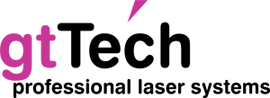Pangolin QuickShow Lasershowsoftware
Ab sofort kann die Version 5.5 genutzt werden. Mehr Infos hier.
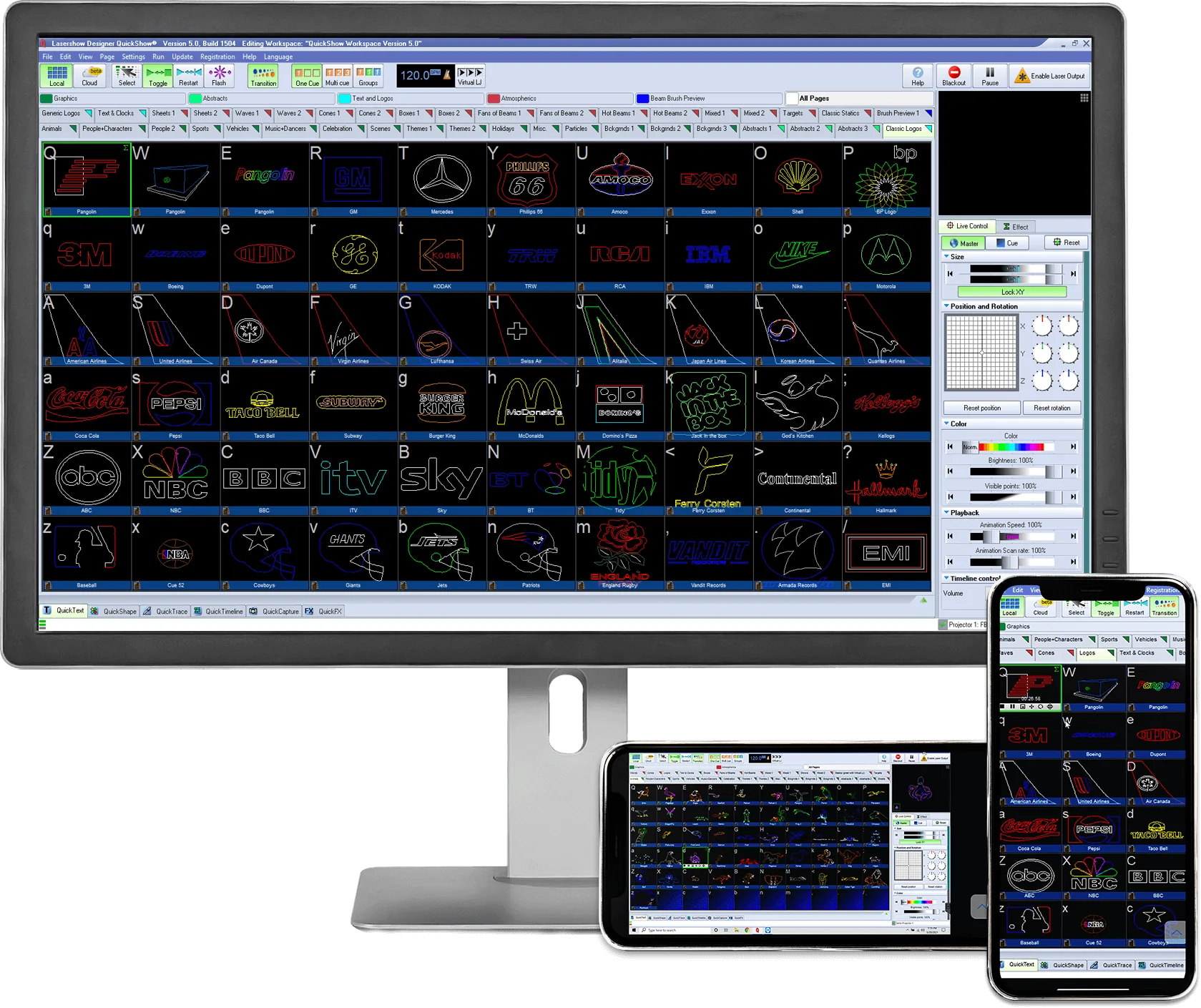
Sieht nicht nur gut und einfach aus!
Im oberen Bild ist die Leiste für die QuickTools ausgeblendet. Im folgenden blenden wir jede Zeile, die es dort gibt im einzelnen ein.
Quick Tools für benutzerdefinierte Laserkreationen
Wenn Sie mit QuickShow wachsen, möchten Sie möglicherweise Ihre eigenen Laserinhalte erstellen (z. B. Laserstrahleffekte, Text, Grafiken oder Laserlogos). Mit den benutzerfreundlichen QuickTools in der Software können Sie diese Inhalte entwerfen und im Laser zum Leben erwecken. Wie unten angegeben, gibt es acht verschiedene QuickTools.
Quick Text – Erstellen Sie einfach Lasertext in Sekunden

Quick DMX – Steuern Sie QuickShow mit DMX

Quick Shape – Gestalten Sie Strahlen- und abstrakte Effekte
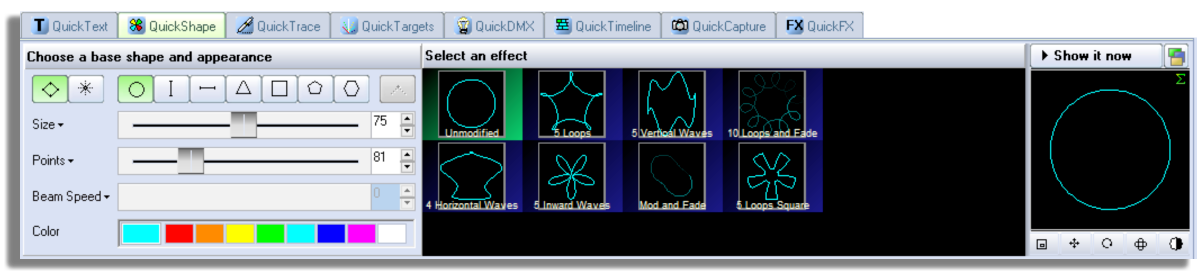
Quick Timeline – Erstellen Sie Timeline-Shows mit Musik

Quick Trace – Erstellen Sie schnell Laserlogos

Quick Capture – Kombinieren Sie Laserbilder einfach

Quick Targets – Erstellen Sie beliebige Zielstrahlsequenzen

Quick FX – Atemberaubende Lasereffekte, die sofort angewendet werden

Alle Möglichkeiten im einzelnen Aufzuzeigen ist quasi unmöglich, aber auch nicht notwendig, da es dazu doch sehr viele Videos gibt.
Ein Bereich jedoch ist immer wichtig: Lasersicherheit!
Daher im folgenden mehr dazu.
Pangolin QuickShow „Setup & Safety“
Grundsätzliche Einstellungen werden in den „Projektor Einstellungen“ vorgenommen. Im folgenden Bild wurde beispielsweise die Ausgabegröße auf 50% der möglichen Größe reduziert und das Ausgabebild in die Mitte gesetzt. Sie können also festlegen, in welche Richtung gestrahlt werden soll, wie groß die Ausgabe sein soll, wie schnell ihr Scanner angesteuert wird, oder welche Farbeinstellungen für ihren Lasers gelten sollen.

Im folgenden Bild können die einzelnen Farben ihres Showlasers mit mehr oder weniger Leistung angesteuert werden. Diese Einstellungen dienen in erster Linie dazu, ein schönes weiß mit ihrem Showlaser zu erzeugen.
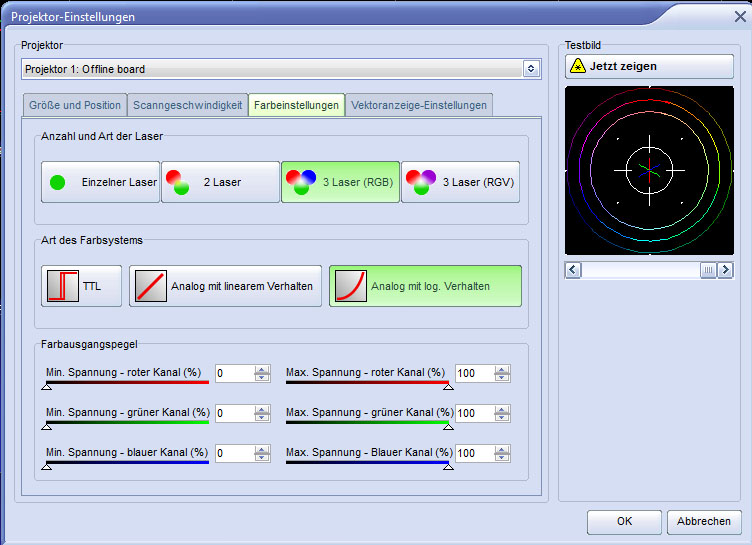
Das Fenster „Projektionszonen“ ist vor allem für diejenigen von großem Interesse, die mehr als einen Laser einsetzen. Hier sehen sie das Tool zum Einstellen und zuweisen von Projektionszonen. Wer möchte kann hier bis zu 9 Projektoren 30 unterschiedlichen Zonen zuweisen. Im rechten Teil des Fensters sehen Sie die Änderungen, die sie an der aktuellen Zone vorgenommen haben.
Beispiel: Sie wollen die Ausgabe, die vom Laser nach unten ins Publikum ausgegeben wird, mit lediglich 30% der Laserleistung ausgeben – z.B. weil ihr Laserprojektor zu nah am Publikum steht. Mit Hilfe der Strahldämpfungskarte…. ( Fortsetzung unter dem folgenden Bild )
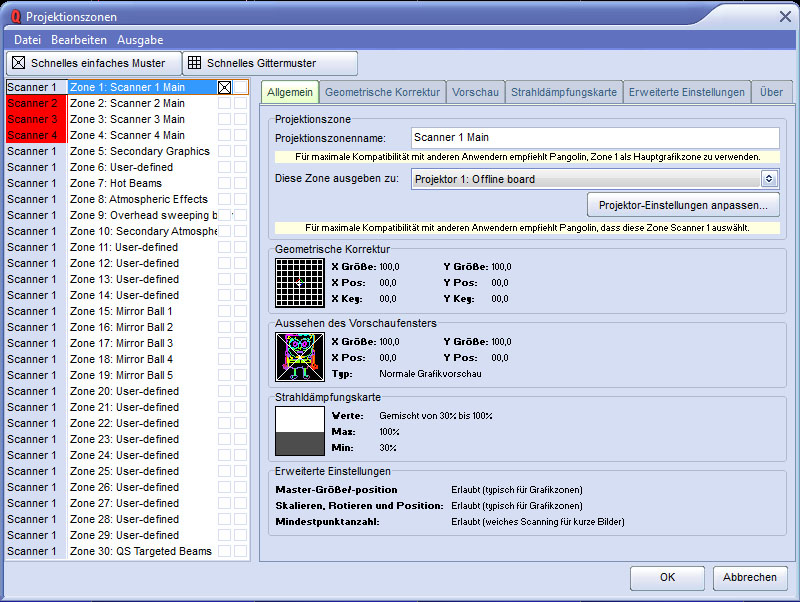
… also mit Hilfe dieser Karte wurde in diesem Beispiel dem unteren Abstrahldrittel 30% Leistung zugewiesen. Gut zu sehen an „Spongebob“ im Vorschaufenster! Wichtig: An dieser Stelle weisen wir darauf hin, dass „stehende Bilder grundsätzlich nicht ins Publikum“ ausgegeben werden dürfen! Wir haben hier ein stehendes Bild genutzt, um die Leistungsreduzierung anschaulich darstellen zu können.
Pangolin QuickShow widmet sich dem Thema „Lasersicherheit“ mit vielen Einstellungsmöglichkeiten!
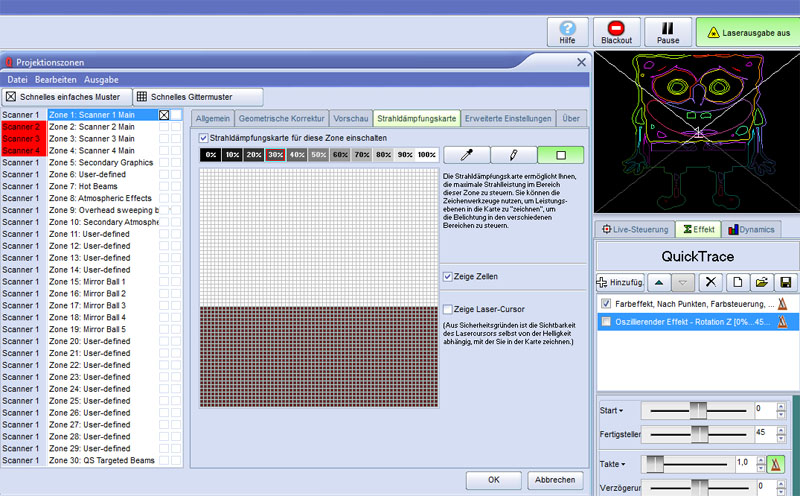
Für eine vergrößerte Anzeige 1900 x 1200 hier klicken.
Nicht immer kann ein Showlaser „Wasserwagen-Gerade“ aufgestellt werden. Hier hilft das Tool „Geometrische Korrektur“. Der Ausgabebereich des Lasers ( Zone genannt ) kann hier definiert und auf viele verschiedene Weisen angepasst werden.

Sollten Sie einen Spiegel oder andere Punkte mit einem einzelnen Laserstrahl anvisieren wollen, steht ihnen das „QuickTarget Tool“ zur Verfügung. Hier können Sie beliebig viele Strahlen nach eigenen Wünschen exakt ausrichten. Achtung: Target Beams müssen mit Bedacht gewählt und eingerichtet werden!
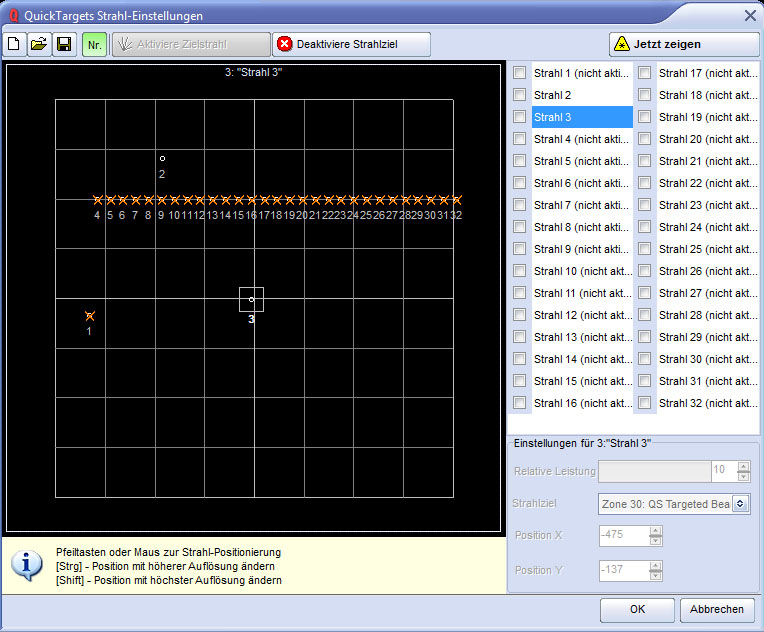
Hier ein Video zur Timeline, mit der Sie selber Lasershows erstellen können.
Noch ein letzter Hinweis, weil oft gefragt:
Nein, für QuickShow benötigt man keine Lizenz! Das angeschlossene Interface reicht für den Betrieb aus.
Weitere, allgemeine Infos für Einsteiger in Sachen Lasershow Software auf www.lasershow-software.de